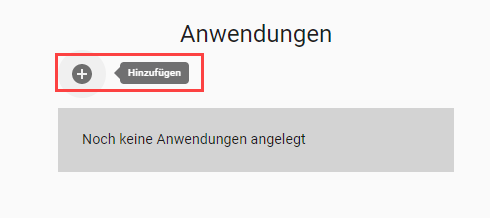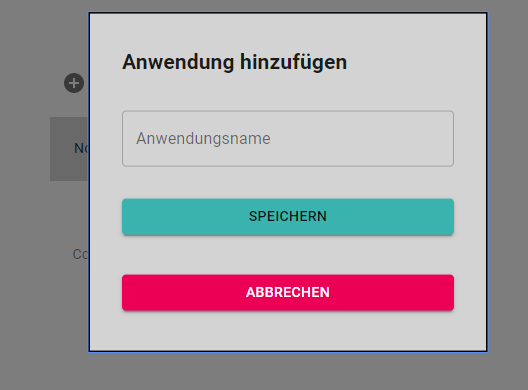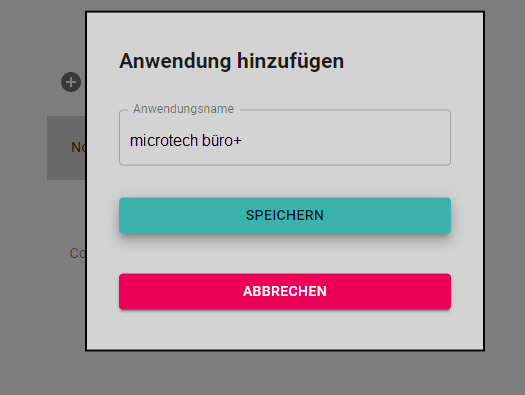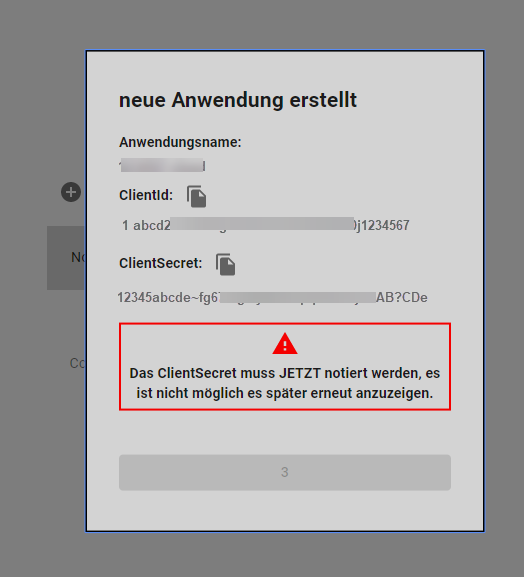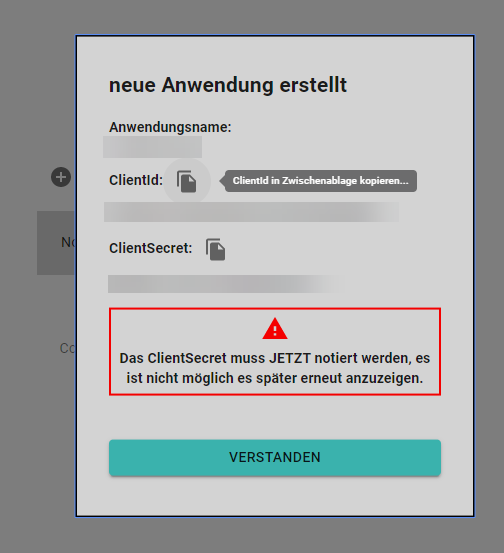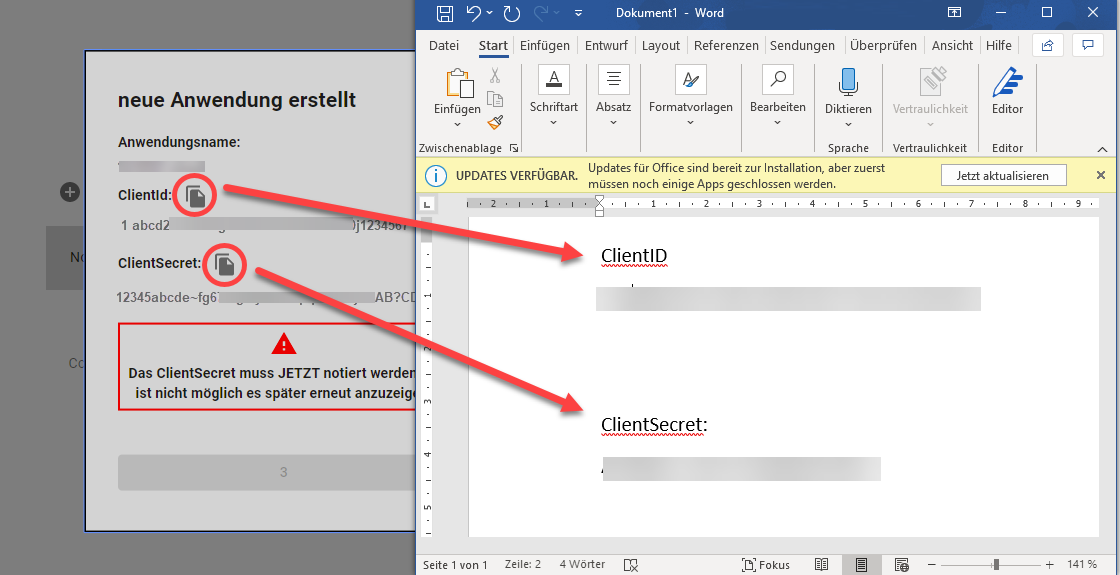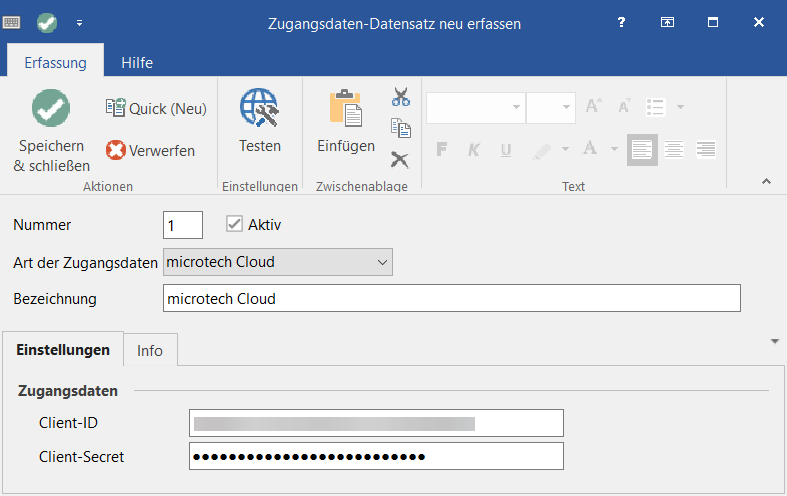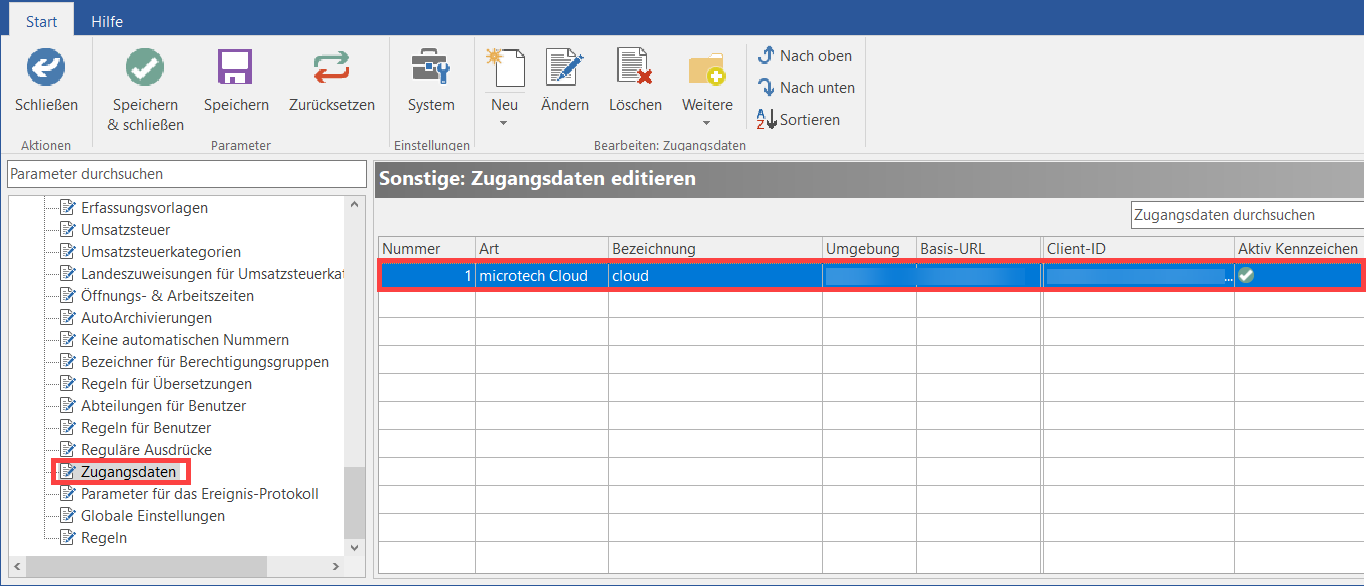Übersicht:
Die microtech Cloud ist für die nachfolgenden Anwendungszwecke gedacht:
- Versand-Etiketten direkt über microtech büro+ abrufen unter Einsatz des Zusatzmodul: Logistik und Versand
- E-Commerce in microtech büro+ nutzen: Dabei stellt microtech büro+ eine integrierte Lösung und Zentrale für Ihr E-Commerce-Projekt dar, die Cloud übernimmt das technische Mapping komplett im Hintergrund
Vorarbeiten zur Nutzung der microtech Cloud
- Ihr persönlicher Zugang zur microtech Cloud muss eingerichtet werden
- microtech büro+ muss als zugreifende Applikation berechtigt werden
Beachten Sie:
Sie erhalten mit der Registrierung zur Cloud wichtige Sicherheitsmerkmale, die für die Authentifizierung von büro+ notwendig sind.
Bitte bewahren Sie diese Informationen an einem sicheren und nur für Sie zugänglichen Ort auf.
Zugangsdaten für die microtech Cloud erhalten
Haben Sie sich für die Nutzung der microtech Cloud entschieden, erhalten Sie die Zugangsdaten vom microtech Vertrieb in einer E-Mail mit Registrierungs-Link.
Registrierung für die microtech Cloud durchführen
Rufen Sie den Registrierungs-Link auf, dieser öffnet sich daraufhin in dem Standard-Internetbrowser Ihres Computers.
Füllen Sie die benötigten Felder bitte aus und legen auch ein Passwort fest.
Beachten Sie:
Der Benutzername ist immer "Administrator".
Vergeben Sie ein sicheres Passwort, indem Sie 8 oder mehr Buchstaben, Zahlen sowie weitere Symbole vergeben.
Notieren Sie sich alle notwendigen Login-Informationen, wie den Zugangsnamen, das Passwort und verwahren Sie diese Login-Informationen an einem sicheren Ort.
Notieren Sie sich zusätzlich auch die vorbelegten Informationen.
Anmelden mit Ihren Zugangsdaten und Anwendung starten
Rufen Sie bitte folgende Website in Ihrem Webbrowser auf:
Melden Sie sich mit Ihrer Kundennummer, Benutzername und dem soeben festgelegten Passwort an!
Mit der ersten Anmeldung erhalten Sie den Hinweis, dass noch keine Anwendungen für den Zugriff eingerichtet sind.
Drücken Sie das Pluszeichen oberhalb der Meldung, um eine Anwendung hinzuzufügen.
Es öffnet sich der Dialog "Anwendung hinzufügen".
Als Anwendungsnamen geben Sie hier bitte einen nachvollziehbaren Namen ein, z. B. microtech büro+.
Speichern Sie Ihre Eingabe.
Zugangsdaten erhalten und sicher verwahren
Nun erhalten Sie Ihre Zugangsdaten.
Achtung:
Der nachfolgende Dialog wird nur einmalig angezeigt und enthält essentiell wichtige Informationen!
Ihnen werden folgende Infos angezeigt:
- Anwendungsname
- Client-ID
- Client-Secret: Spezielles Sicherheitsmerkmal (Achtung, wird nur einmalig angezeigt!)
Bitte notieren Sie sich diese Informationen an einem sicheren Ort.
Tipp:
Client-ID und Client-Secret können über das Zwischenablage-Symbol kopiert werden. Fügen Sie diese ggf. in eine externe Datei ein (z. B.: Word, Editor oder eine andere Office-Software).
Beachten Sie auch hier bitte, dass kein Unbefugter Zugang zu diesen Daten haben sollte!
Kopieren Sie sich die Sicherheitsinformationen deshalb an einen nur für Sie einsehbaren Ort.
Notieren Sie sich zusätzlich auch den Anwendungsnamen.
Nach der Anlage der Anwendung sehen Sie eine Übersicht der Anwendungen, sowie Ihre Client-ID.
Das Client-Secret wird nicht mehr angezeigt, da es sich hier um ein besonderes Sicherheitsmerkmal handelt.
Eintragen der Cloud-Zugangsdaten in microtech büro+
Die Daten werden innerhalb der PARAMETER - SONSTIGE - "Zugangsdaten" verwaltet.
Über die Schaltfläche: NEU erfassen Sie Ihre Zugangsdaten zur Cloud in der Software.
Kopfbereich der Maske
Die Maske "Zugangsdaten-Datensatz neu erfassen" umfasst im Kopfbereich folgende Informationen:
- Nummer: Wird fortlaufend vom System vergeben, kann bei Neuanlage auch editiert werden.
- Kennzeichen: "Aktiv": Der Zugang zur Cloud-Anbindung kann an dieser Stelle aktiviert / deaktiviert werden. Beachten Sie, dass pro Art der Zugangsdaten (z. B. "microtech Cloud") immer nur ein Datensatz aktiv geschaltet werden kann.
- Art der Zugangsdaten: "microtech Cloud" ist vorausgewählt.
- Bezeichnung: Vergeben Sie einen nachvollziehbaren Namen (z. B. "microtech Cloud") bzw. übernehmen Sie die Vorbelegung.
Register: Einstellungen
Zugangsdaten
Client-ID: Diese haben Sie bei der Cloud-Registrierung erhalten. Befüllen Sie das Feld mit der erhaltenen Client-ID.
Client-Secret: Sicherheitsmerkmal, dass Sie bei der Cloud-Registrierung erhalten haben. Befüllen Sie das Feld mit dem erhaltenen Client-Secret.
Register: Info
In diesem Register kann ein Infotext - z. B. als Information für Nutzer - bereitgehalten werden.
Speichern Sie Ihre Angaben.
Übersicht in: Parameter - Sonstige - Zugangsdaten
In den Parametern finden Sie unter SONSTIGE - ZUGANGSDATEN Ihre gespeicherten Angaben.
Das Client-Secret wird nicht angezeigt, da es sich um ein spezielles Sicherheitsmerkmal handelt.
In der Tabelle erhalten Sie einen Überblick über Ihre Zugangsdaten.
Die Cloud ist nun eingerichtet und mit microtech büro+ verbunden.
Weitere Themen: